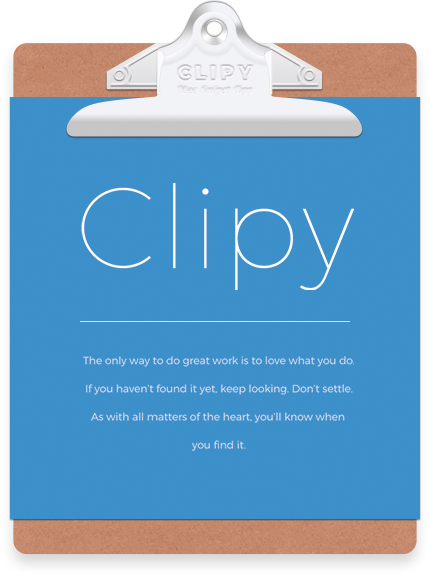現在、世の中で販売されているPCは、
- Windows
- Mac
の2つが多いと思います。
同じPCでもWindows派とMac派のOSに分かれますね。
Mac推しの方が多い
では、どちらのOSがいいのか?
もちろん、好みの問題や一長一短がありますが、Mac推しの方が多い印象です。
事実、実はMacは、ただスタイリッシュなだけではないです。
現在、Windowsをお使いの方もすでにPCは間に合っているからと思わずに、なぜMacを選択する人がいるのかを考えてみてほしいです。
ということで、今回はMacについて、解説を進めていきます。
とくにスモールビジネスをされている方は、オススメなPCなんです。
家電量販店にて
少し話は反れますが、私が数年前、プログラミングを学び始めた当初の話です。
個人用でPCを購入しに、家電量販店に行った時の話をします。
当時の私は出来るだけ安いPCを買おうとしていました。
とはいえ、PCに詳しくない私は店員さんに用途と予算を伝え、どれがいいのか聞いてみました。
すると、
「プログラミングを学びたいなら、高スペックなものが絶対いいですよ。」
と、値段が高めのPCをオススメされたのです。
理由は、低価格なPCは簡単な文章を作成するようで、プログラミングとなると高スペックなものでないと重たくなり、思うように学習が出来なくなるとのことした。
料理で例えると、切れ味の悪い包丁で材料を切るような感覚だそうです。
切れなくはないけど、時間かかりますよね。
- 切れ味の悪い包丁=低スペックなPC。
- 切れ味の良い包丁=高スペックなPC。
この例えはすごくわかりやすく、最初は「ただセールスしたいだけでしょ?」と疑っていたのですが、すごく腹落ちしました。
現在でもお客さんに説明する際は、真似して伝えています。
つまりは、低スペックPCな方は、すごく切れ味の悪い包丁を使用している訳で、この表現からもすごく非効率だと言いたい訳です。
切れ味の悪い包丁を苦し紛れに使用し続けて料理をするのは大変ですね。
日常生活で考えても、ひどく非効率な状態と言えます。
話を戻すと、この経験から言いたいことは、良いPCを購入すればそれだけ仕事の効率が上がるという事です。
PCは「商売道具」
- PCの画面録画して操作解説動画の撮影、
- スライド作成、
- デザイン作業、
- ブログ記事更新、
- メルマガ配信、
- サイト作成、
- 申し込みページの作成…etc
上記のような、ウェブ集客に欠かせない作業を全てPCで行っているため、私にとってPCは「商売道具」です。
いや皆さんにとってもPCは「商売道具」なはず。
特に、これからウェブマーケティングを実践していく方、現在実践している方に当てはまるのではないでしょうか。
PCへの投資は費用対効果が高い
商売道具であるPCは、費用対効果の高い買い物といえます。
私自身、ここ数年MacBookProを愛用しています。
ちなみに、Windowsを使用していた時期もありました。
ですが、今ではWindowsに戻りたくないくらい重宝しています。
Windowsに比べ、マウスを使わなくても快適に操作できたり、Windowsに比較してもかなりサクサク動きます。
また、5年ほど使用しても、目に見えるような劣化を感じられませんでした。
さすがに購入時のようにはいかないものの、それでも今でも現役で使用できています。
ここから、どの点がいいのかを解説していきます。
慣れると作業が効率的にできる
Macの場合、デスクトップ画面をGoogleChromeのタブのような感覚で、何個も作成できます。
その為、
- デスクトップ1ではプライベート用のGoogleアカウトの画面、
- デスクトップ2では会社用のGoogleアカウトの画面、
- デスクトップ3ではお客さん用のGoogleアカウトの画面
と、割り当てることができ、これはとても便利。
切り替えも、トラックパッドと呼ばれるカーソルを移動させたりするものや、マウスでスライドさせるだけで簡単にできます。
このデスクトップを複数作成できて、切り替えられるのは、個人的に作業に整理にもなり、重宝しています。
あとは、便利なアプリも多数存在する為、カスタマイズすることで、さらに効率化できます。
情報量が多い
Macは情報発信を得意としているユーザ層が多い為、Windowsに比べて情報量が多いのがメリットと感じています。
ガジェット類を発信しているブロガー・ビジネス系のYouTuberについても、Macを使っていることが多い為、Mac関連の情報には困ることがない訳です。
おすすめアプリとその設定方法などを解説している為、そういった情報に触れていると、より効率的な作業環境を整えることができます。
フォントがきれい
それからMacには、標準で「ヒラギノ角ゴシック」が搭載されています。
ヒラギノ角ゴシックは、すごく見やすいフォントで、迷ったらこれにしているくらいです。
デザイン作業において、見やすいフォントは重要です。
そういった面でも、標準搭載されているもので十分なのも、Macの魅力です。
デザインは、シンプルでいいと思いますが、ある程度のデザイン性はないと残念な印象がありますからね。
Macのオススメアプリ
具体的にウェブマーケティングの実践に使えるアプリをご紹介していきます。
紹介するほとんどが、標準で使用できるものです。
一部、ダウンロードする必要ありです。
スライド作成に使える「Keynote」
セミナーや場合によっては動画撮影でスライドを作成することが多いと思います。
そんな時にMacに標準でついているアプリがKeynoteです。
スライド作成に便利な機能はすべて搭載されているので、質の高いスライド作成が可能。
とにかく、デザイン面がPowerPointと比べてオシャレに作成できるので、オススメです。
別の用途としては画像編集などにも使えます。
なので、画像に文字を入れたいといった、ちょっとした編集であれば画像編集ソフトは必要ありません。
動画撮影・画面録画に使える「QuickTime Player 」
顔出し動画、PC操作を伝える際の画面録画に使えるのが、このQuickTime Playerです。
当然ですが、Macにはカメラが内蔵されている為、ウェブカメラも必要ありません。
顔出しのウェブセミナー動画、スライドを使った解説動画などに活用できます。
Windowsの場合、標準でついていない機能ですので、ソフトを購入する必要になりますが、Macの場合は標準でこういった機能がついているのが、結構なメリットです。
DM・無料レポート作成に使える「Pages」
DMや無料レポートを作成する際には、このPagasが大変便利。
WindowsでいうWord的な位置づけの文章作成アプリです。
Keynoteと同様で、デザイン性が優れているのでWord以上にデザイン性がよくPDFを作成できます。
Mac全般でいえることですが、Windowsに比べてフォントがキレイです。
DMや無料レポート作成には、かかせないツールです。
動画編集に使える「iMove」
QuickTime Playerで撮影した動画を簡単に編集する際に大変便利なのが、このiMoveです。
動画のカットなどの簡単な動画編集なら、これで十分です。
新たに動画編集ソフトの購入の必要はありません。
ネット上に情報が多いアプリですので、わからないことは基本検索で補うことが出来ます。
ノイズ除去なども出来るので、標準で入っているとはいえ、高機能な動画編集アプリです。
文章編集効率化で使える「Clipy」
- ビジネスメールの返信、
- ブログ記事の執筆、
- SNSでの投稿…etc。
日々の情報発信で様々な文章の執筆があると思います。
その際に、文章またはURLのコピペ作業をすることが多いと思います。
このコピペ作業、複数のテキストをコピーして、それを自由自在に呼びこめたら便利だと思いませんか?
これを実現できるのが、このClipyというアプリです。
コピーしたテキストを複数記憶してくれて、それを必要に応じて呼び出せることができます。
なので、文章作成の際にかなり重宝するアプリで、これなしでは作業が出来ないくらい効率化されています。
ちなみに、こちらのアプリについては、ダウンロードする必要があります。
以下からダウンロード可能です。
また、以下の記事でももう少し詳細に解説しています。
Macのデメリット
一応、デメリットも紹介しておきますね。
デメリットとしては、WordやExcelといったWindowsで使っていたオフィス系のソフトが搭載されていないといった点です。
MacにはWordと同じ用なソフトとして、先程紹介した「Pages」というソフトがあります。
Macユーザ自体は数年前よりも多いですし、個人的にWordと変わらないくらい文章作成ができます。
一応、Pagesでも、Wordファイルで書き出すことが出来ます。
ですが、簡単な文章であればそこまで問題ないのですが、デザインを施した文章を作成した場合、互換性がないので文章崩れがあるのが問題です。
他、Googleドキュメントを使用しているユーザーも多いので、Wordの代わりにする事もできます。
専用のソフトを購入する
とはいえ、どうしてもWordやExcelを使用したいというケースもあるかもしれませんね。
WordとExcelを使うには、専用のソフトを購入する必要があります。
もし、必要になれば導入手段だけでも、知っておいた方がいいですね。
ネット上を見ると、色々あって迷いますが、以下のような商品を購入すると導入できます。(2023年1月時点)
価格が高い
Windowsに比べてですが、すこし価格が高い気がします。
ただ、その文、高機能ですし、最近ではM1という処理速度を上げる機能もあり、より快適になっています。
今回オススメしたとおり、PCは商売道具なので、やはり高くても投資したいところです。
買ってみてなんか違うと思った場合
とはいえ、買ってみてなんか違うと思った場合、高いものなので不安ですよね。
操作については、慣れればいいですし、解説した通り、情報も多いので心配ないです。
とはいっても、やっぱりWindowsに戻りたいという場合、購入して損をしないかも不安要素だと思います。
それについては、Apple信者も多い為、フリマアプリなどで売ることも可能です。
購入時の価格とまでいかなくても、箱・付属品を保存しておけば、割と高値で売れます。(しかも、比較的すぐに売れる。)
まとめ
今回は、「商売道具であるPCはMacがオススメ。」についてお伝えいたしました。
Mac=意識高い系の持ち物、ITエンジニアのみが活用できるなんてことはないです。
Windowsが悪いという訳ではないですが、ウェブマーケティングを実践したいとお考えの方にはオススメなPCであることは間違いないです。
これから、PCの購入を検討している方、すでWindowsを持っているけど乗り換えたいとお考えの方、に参考になれば幸いです。